U盘作为一种常用的移动存储设备,经常会出现各种问题,其中最常见的问题就是文件损坏或无法读取。而提示格式化U盘则是一种常用的修复办法,本文将详细介绍如何使用提示格式化修复U盘问题。
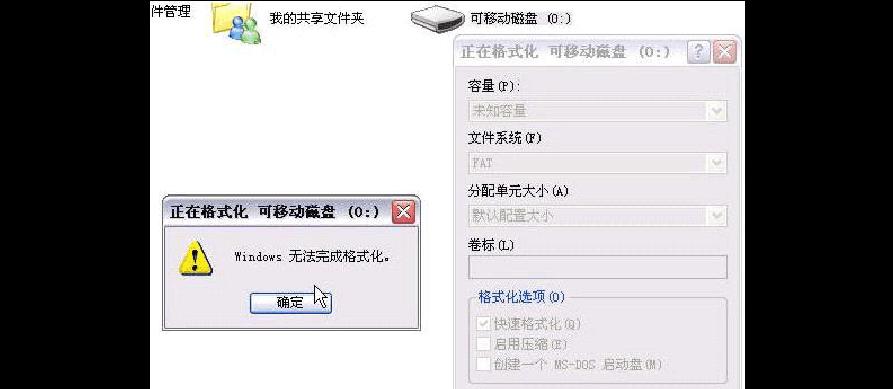
1.排除硬件故障:检查U盘是否正确插入电脑,确保接触良好,并尝试在其他电脑上插入U盘进行测试。
2.备份重要文件:在进行任何修复操作之前,务必先将U盘中的重要文件备份到安全的位置,以免格式化操作导致数据丢失。
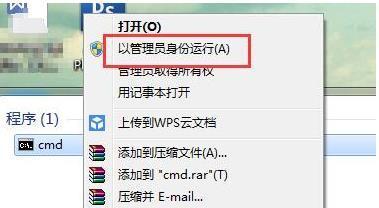
3.检查磁盘错误:打开“我的电脑”,右键点击U盘,选择“属性”,在“工具”选项卡中点击“检查”按钮进行磁盘错误检查,并按照系统提示修复错误。
4.使用系统自带工具:部分操作系统会提供自带的磁盘管理工具,如Windows的磁盘管理或macOS的磁盘工具,通过这些工具可以进行U盘的格式化和分区操作。
5.使用命令提示符:在Windows系统中,可以通过运行cmd命令打开命令提示符,然后使用format命令对U盘进行格式化,具体命令为“formatU:/FS:FAT32”,其中U:是U盘的驱动器号,/FS:FAT32是指定格式化为FAT32格式。

6.使用第三方工具:如果系统自带工具无法修复U盘问题,可以尝试使用第三方工具,如DiskGenius、EaseUSPartitionMaster等,这些工具提供了更多的修复选项和功能。
7.检查病毒感染:某些病毒会导致U盘出现问题,可以使用杀毒软件对U盘进行全盘扫描,清除病毒并修复受损文件。
8.调整文件系统:有时候U盘的文件系统可能被损坏或不兼容,可以尝试使用不同的文件系统进行格式化修复,如FAT32、NTFS等。
9.使用低级格式化工具:在极端情况下,可以尝试使用低级格式化工具对U盘进行全面擦除和重建分区表的操作,这种方法需要谨慎使用,以免造成数据永久丢失。
10.更新驱动程序:有时候U盘无法被识别或读取是因为驱动程序过旧或不兼容,可以尝试更新驱动程序或者卸载重新安装驱动程序来解决问题。
11.检查U盘插口:有时候U盘问题是由于电脑的USB插口出现故障或松动导致的,可以尝试将U盘插入其他插口或者使用其他USB接口。
12.重启电脑:在进行各种修复尝试之后,有时候重启电脑可以解决一些奇怪的问题,尝试重启电脑后再次测试U盘是否能够正常工作。
13.寻求专业帮助:如果以上方法都无法修复U盘问题,可以寻求专业的数据恢复服务或咨询厂商的技术支持,获取更专业的帮助。
14.预防措施:避免频繁拔插U盘,定期备份重要文件,使用正版杀毒软件等都是预防U盘问题的有效措施。
15.通过本文介绍的提示格式化修复办法,我们可以快速解决大部分U盘问题,并且在修复过程中要注意数据备份、谨慎操作,以免造成数据丢失。希望读者能够掌握这些方法,提高对U盘问题的修复能力。

















